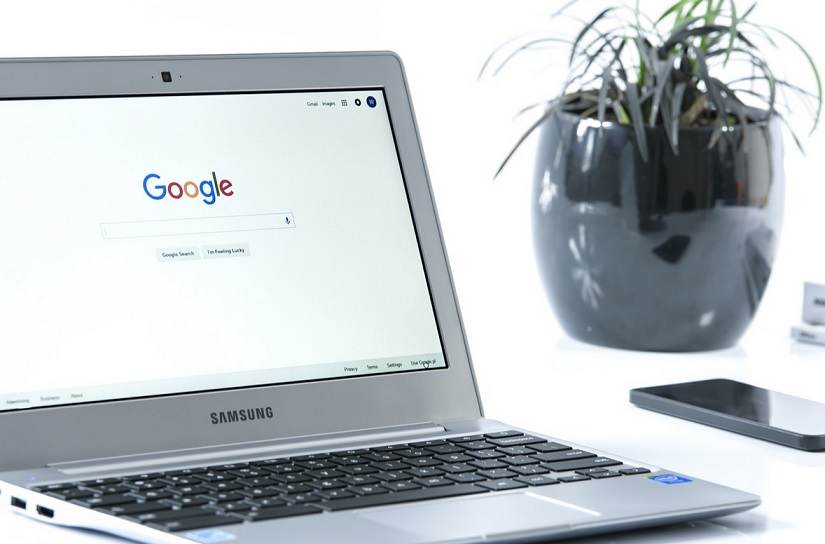Utiliza el Bluetooth para sincronizar los auriculares inalámbricos de Apple
Los AirPods de Apple están normalmente destinados a emparejarse con otros productos de Apple. Sin embargo, otros dispositivos, como los Chromebooks, pueden emparejarse perfectamente con tu AirPods a través de una conexión Bluetooth, y es sorprendentemente fácil de configurar y aprender a conectar unos auriculares AirPods a un Chromebook.
Cómo conectar los AirPods de Apple a un Chromebook
Antes de nada cierra cualquier aplicación de música o vídeos en tu iPhone u otros productos de Apple antes de intentar conectar tu AirPods a un Chromebook. Estar a mitad de la reproducción mientras estás conectado a un dispositivo Apple puede causar problemas al intentar emparejar los AirPods con tu Chromebook. Y sigue los siguientes pasos:
- Selecciona la opción Menú en tu pantalla de Chromebook. Es probable que ésta sea la pestaña que muestra la hora, el icono de Wi-Fi y el icono de duración de la batería en la esquina inferior derecha de la pantalla.
- Selecciona Bluetooth cuando aparezca el menú y enciende la conexión Bluetooth si está desactivada.
- Coge tus AirPods y el maletín de carga y ábrelo, con los AirPods dentro. Mantén el estuche de carga cerca para recargar los AirPods; las conexiones Bluetooth pueden agotar significativamente la batería de cualquier dispositivo inalámbrico. Los AirPods tienen alrededor de cinco horas de duración de la batería, y la carcasa puede añadir hasta 24 horas de duración de la batería adicional.
- Mantén pulsado el botón Pair en la parte posterior de la caja del AirPods. Esto permitirá que tus AirPods sean detectados por la conexión Bluetooth de tu Chromebook. Una vez que la luz LED de la carcasa de tu AirPods sea blanca, debería estar disponible para conectarse a cualquier conexión Bluetooth cercana.
Intenta mantenerte a menos de 20 pies de tu Chromebook para mantener la conexión Bluetooth de tu AirPods. - Selecciona tus AirPods en la lista de dispositivos disponibles con Bluetooth de tu Chromebook. Confirma cualquier indicación que aparezca en tu Chromebook.
- Una vez conectado, la luz LED de la caja de tu AirPods debería ponerse verde y el estado de la configuración de Bluetooth de tu Chromebook debería decir «conectado».
- Para desconectar tu AirPods de tu Chromebook, apaga la conexión Bluetooth de tu Chromebook o mantén presionado el botón Pair en la parte posterior de la caja del AirPods. En este punto, es probable que tu AirPods se vuelva a conectar al dispositivo Apple más cercano. Para volver a conectar tu AirPods a tu Chromebook, tendrás que repetir los pasos anteriores.
Cómo Conectar los AirPods a cualquier dispositivo Bluetooth No Apple
https://youtu.be/yW_9JpTclQQ